前言:
大家好,今天给大家分享如何注册免费域名,以及托管到托管到Cloudflare的教程,us.kg看起来像是一个二级域名,其实是国家代码顶级域名(ccTLD),其实是国家代码顶级域名,简称PSL,属于公共后缀列表。PSL 的主要用途是帮助浏览器和其他软件正确处理Cookie、安全策略和同源策略。域名长得有点特别,但功能与服务跟通用域名(.com、cn)一样,还能托管到Cloudflare,可以搭建魔法节点、博客等各种应用,关键是免费,还要啥自行车。大家请跟我一起操作。
如何注册域名(us.kg)
一、注册us.kg帐号
1.打开us.kg官网:https://register.us.kg/点击:Sign up
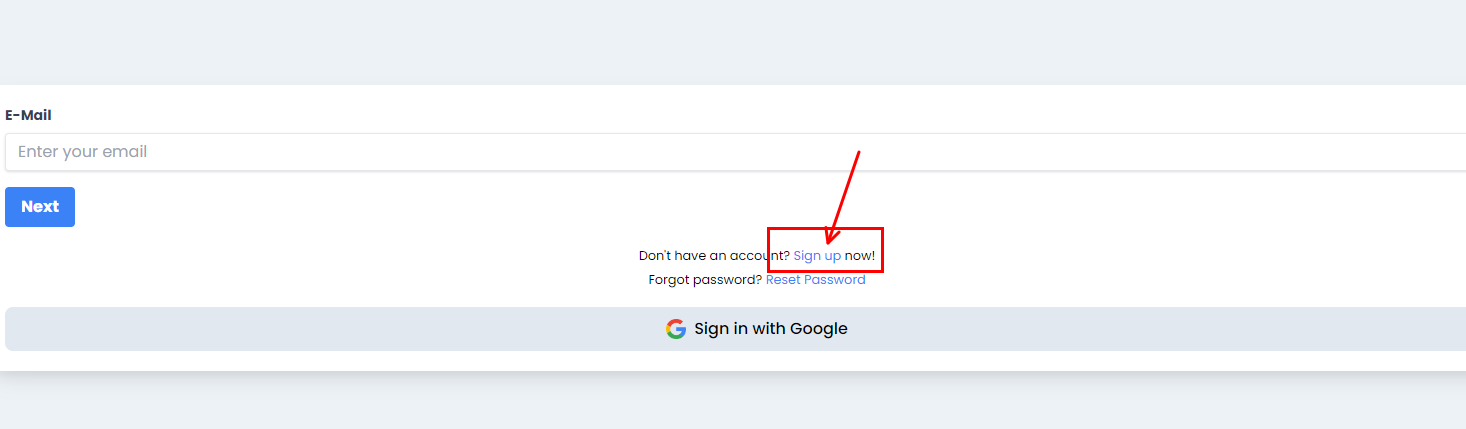
2.输入你的账户信息(邮箱填写真实邮箱,要接收验证邮件)

注:用户名(自定义)、邮箱(常用邮箱,需要接收验证邮箱)、电话与地址(填写虚拟信息即可,由身份信息平台生成(下面提供的信息生成网址))
3.身份信息平台:https://meiguodizhi.com 用来生成电话,地址信息。
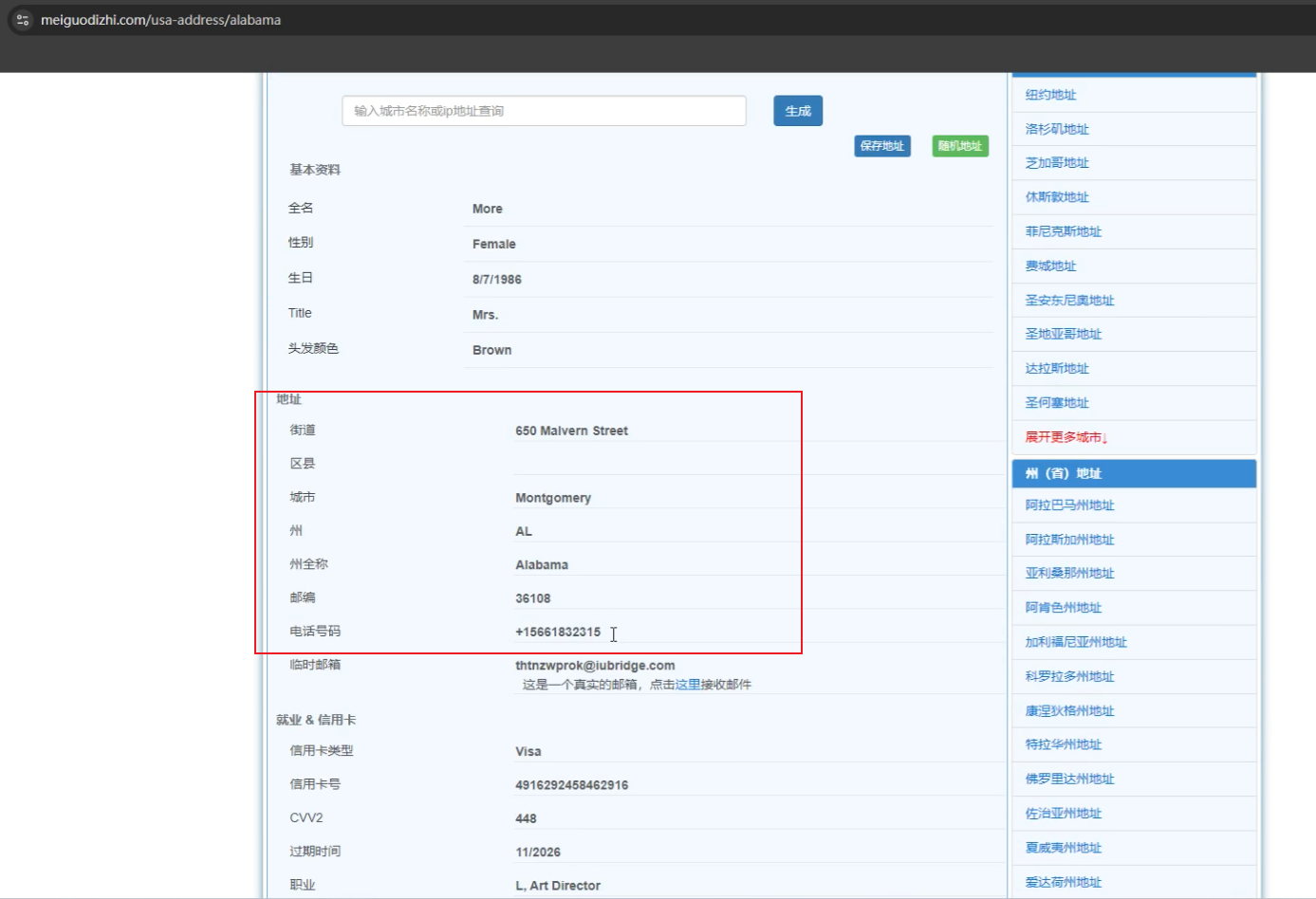
4.账号注册成功:

二、登录us.kg域名管理后台,进行验证
1.输入注册邮箱、密码登录域名管理后台


2.KCY身份验证
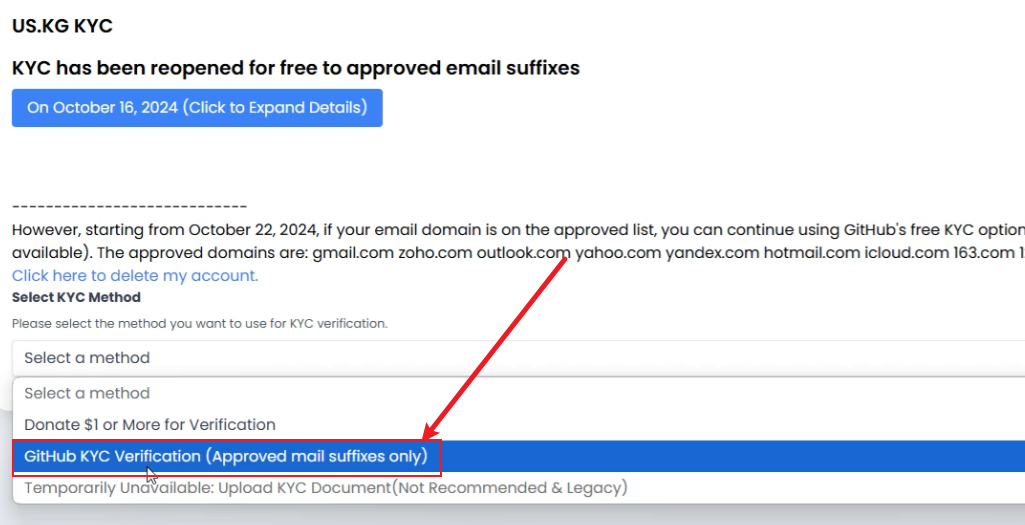
3.鼠标右键打开这里链接
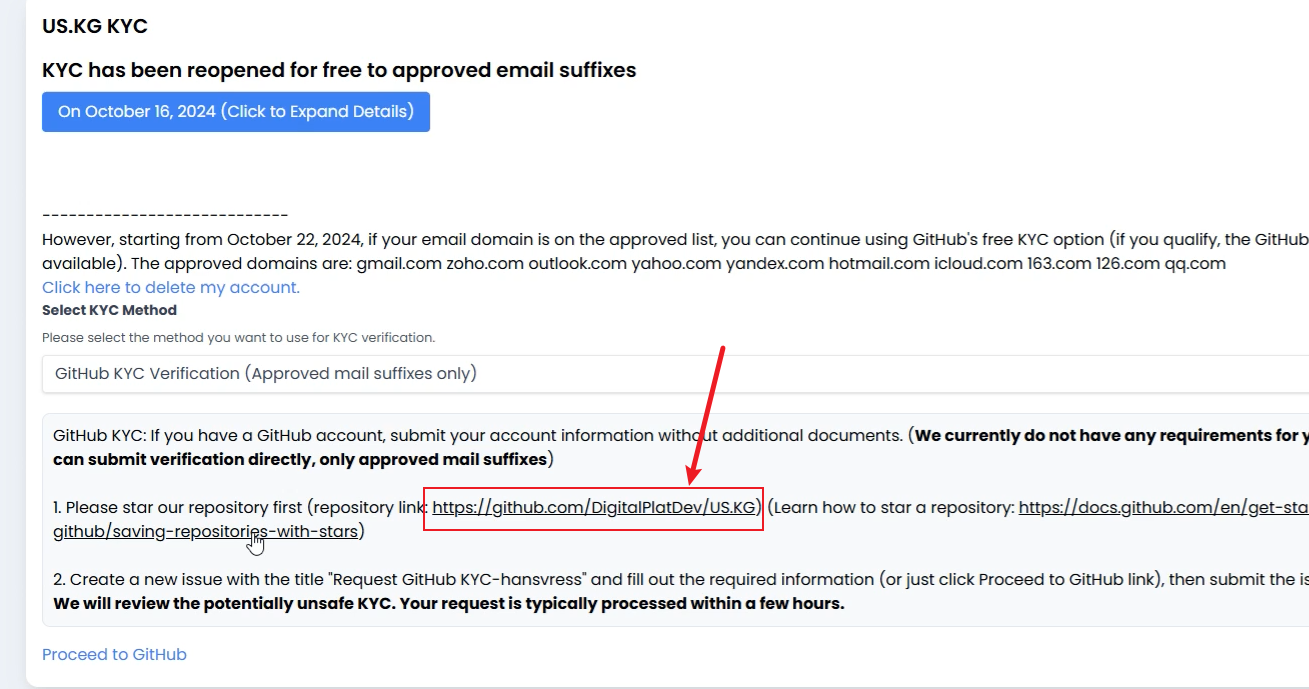
4.GitHub账户注册(如果打不开github,请自行准备梯子)注:如果有GitHub账户可以直接输入账号密码登陆;
点击create an account

5.输入注册GitHub身份信息

6.KYC验证GitHub项目,右键打开这里链接
点击右上角Star小星星

7.点击下图左下角的Proceed to GitHub

- Username:填写US.KG注册时候的用户名
- Reason Registering the .US.KG Domain Name: KYC Verification(可以写自己要学习网站建设,或者是项目测试之类的,翻译成英文)
- 点击Submit new issue

8.KYC Using Your GitHub Account
五项全部打勾,打完后等待验证
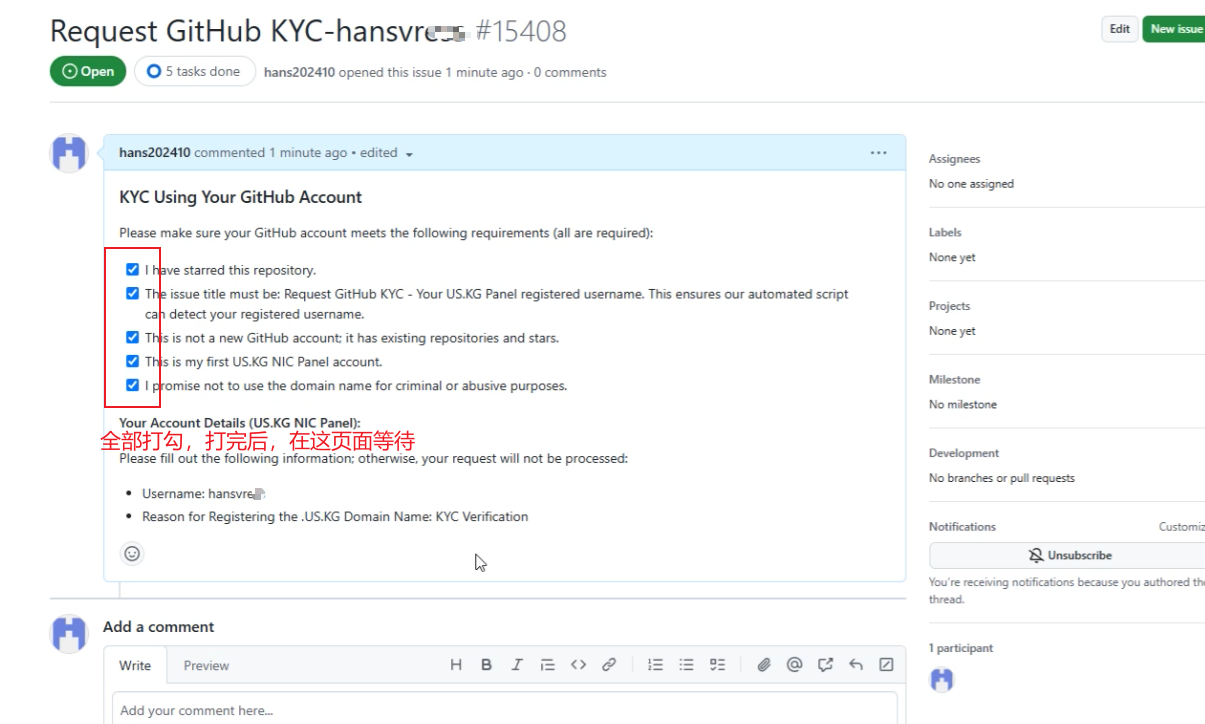
注:全部打勾,打完后,不用做操作,等待几分钟下面会出KYC验证结果;
9.提示KYC验证通过
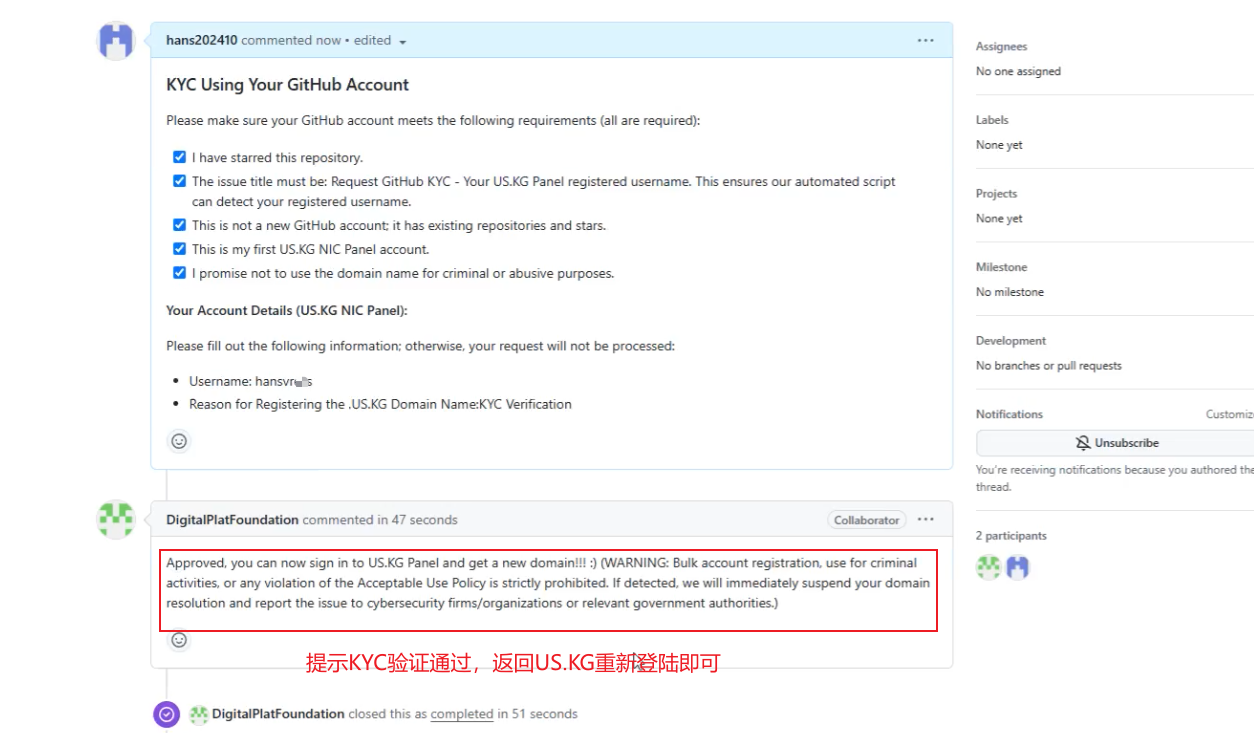
注:如果验证不通过,请根据提示操作,然后重新提交验证;
三、域名注册步骤
1.重新登录帐户后台
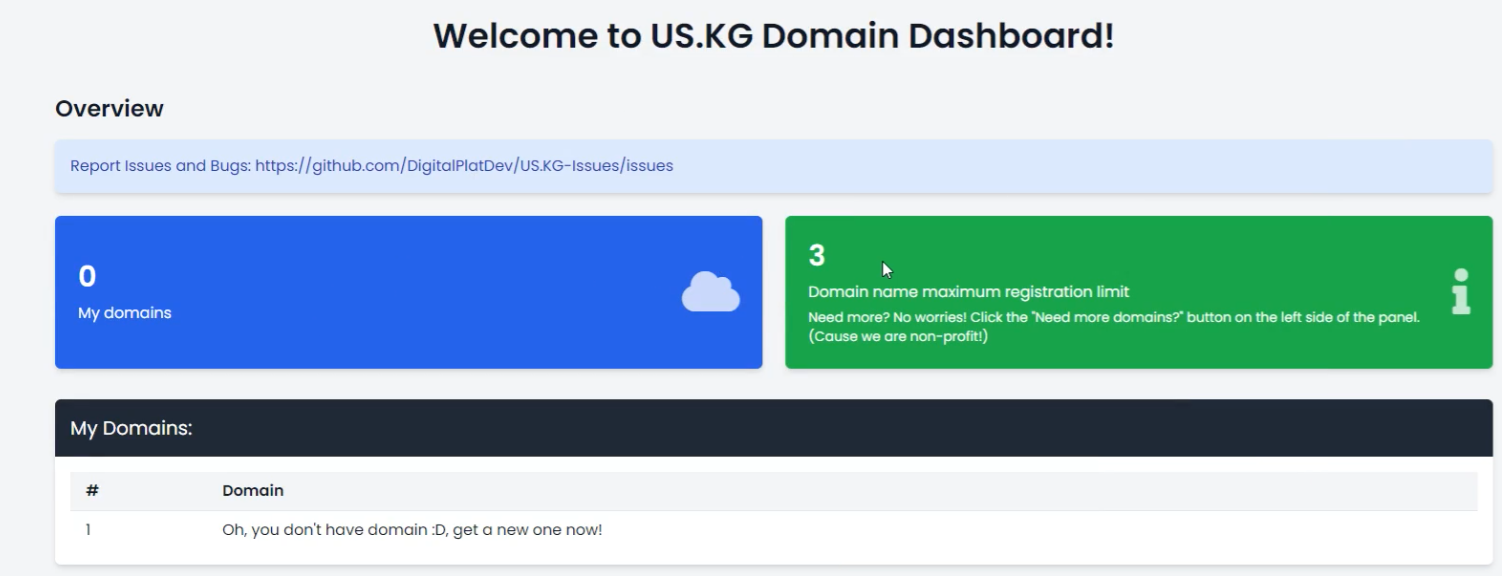
2.向下滑动找Domain name registration)
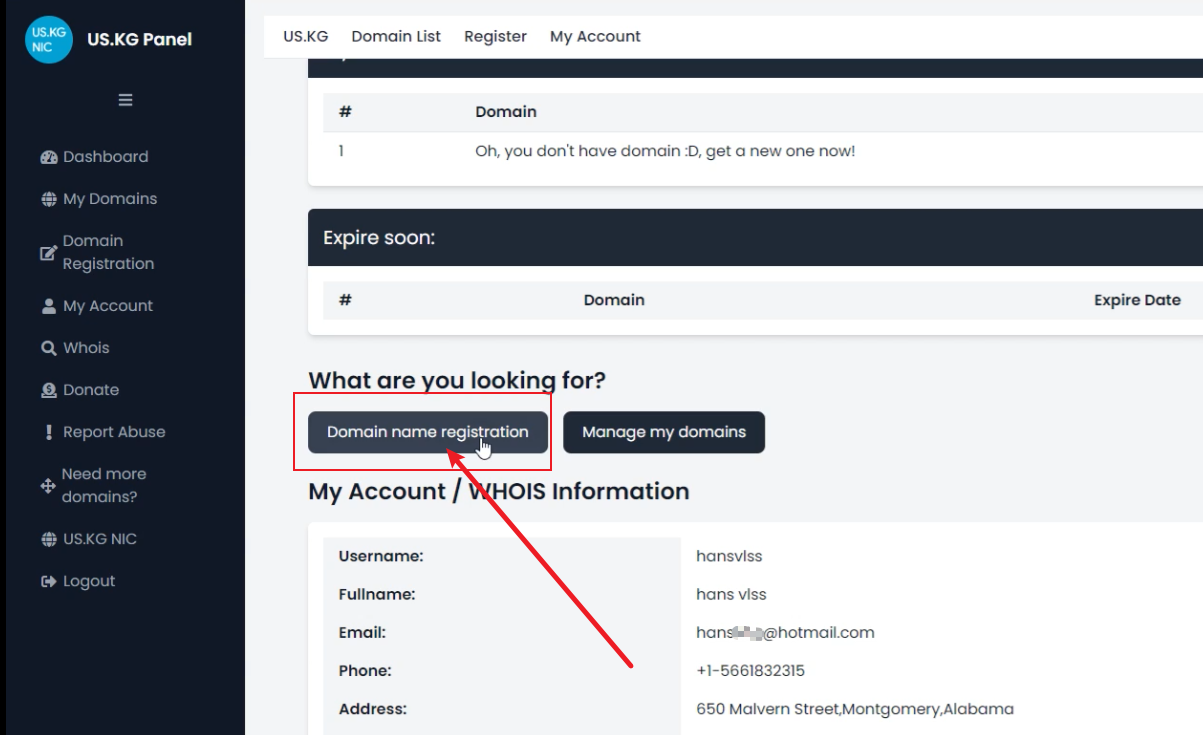
3.输入要注册的名字,然后点击Check

4.显示域名没有被注册过,可以注册
Name Server需要绑定名称服务器,这里我就使用用Cloudflare
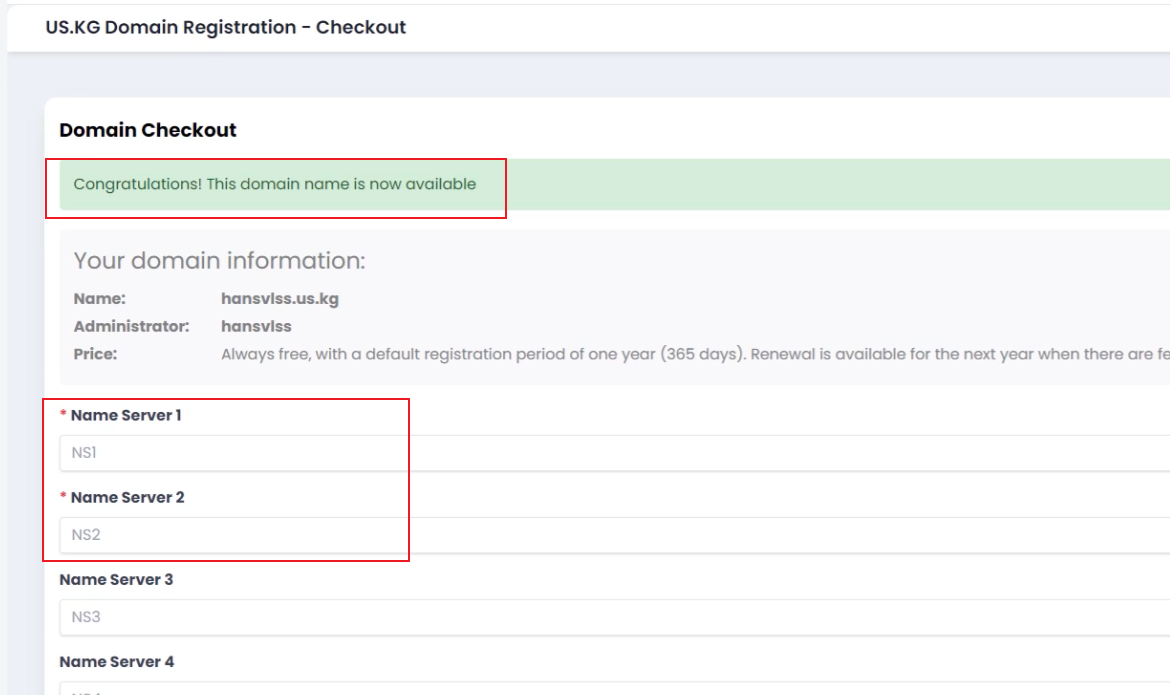
5.进入Cloudflare后台
- 打开Cloudflare官网:
https://cloudflare.com/ - 点击左侧导航:
网站 - 找到:
将您的网站或应用,或者找到:添加域
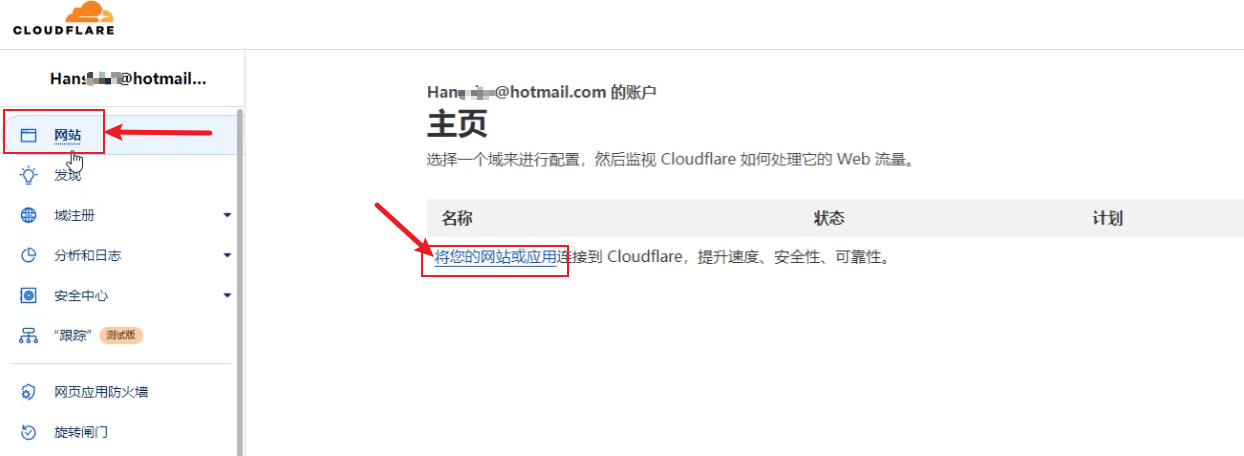
6.输入域名(刚才上面申请的域名),然后点击继续。

7.选择下面免费版,然后点击继续
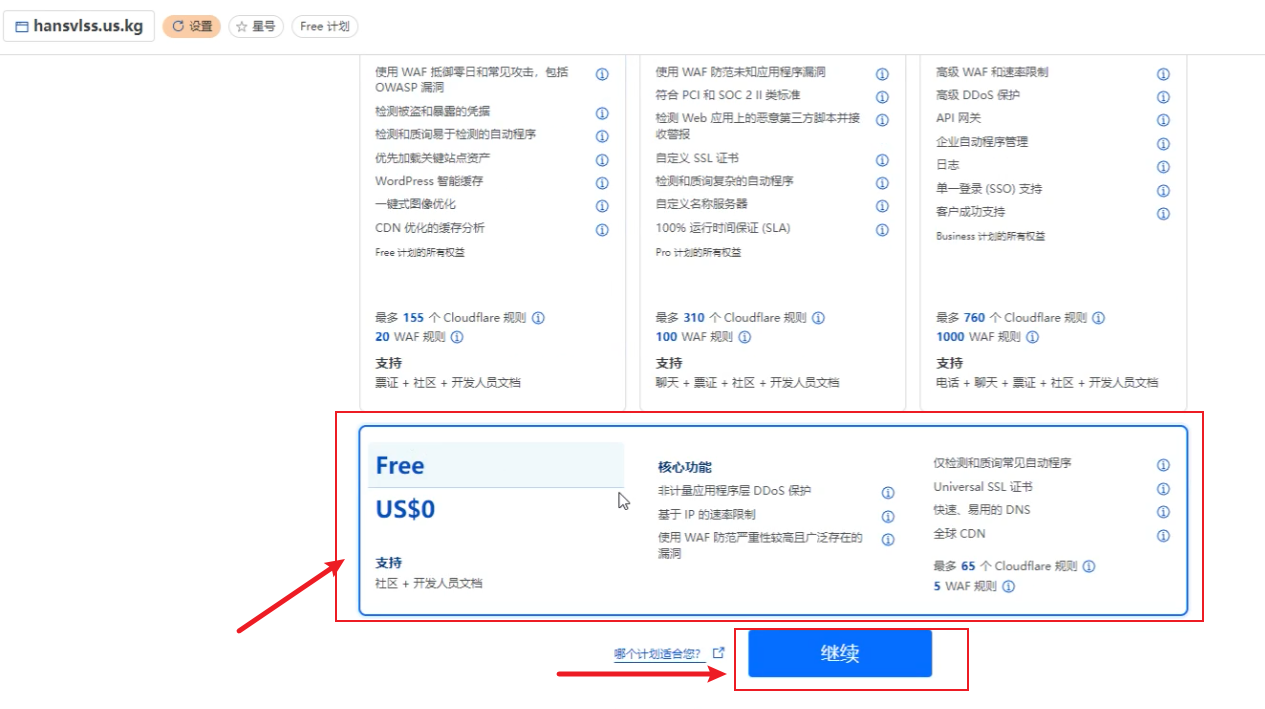
8.点击继续前往激活

9.找到下面Cloudflare名称服务器地址,点击复制。然后填入上面第四步的name server里面。
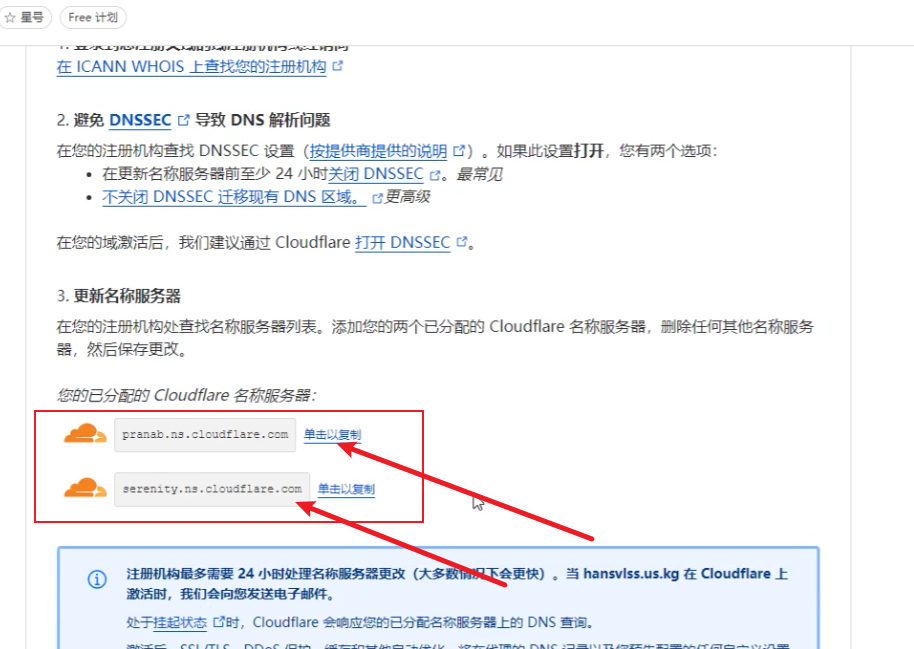
10.粘贴到US.KG Name Server地址栏,然后点击Register

11.提示Sucessful Purchase 注册成功,完成域名注册
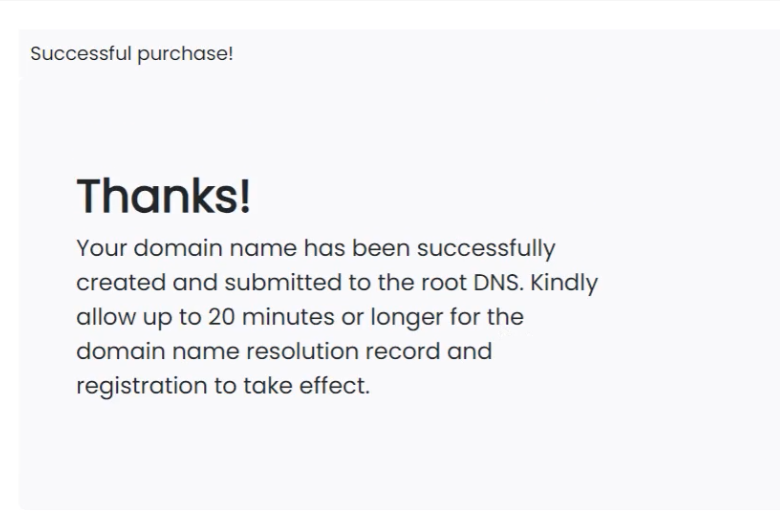
12.查看域名信息
- 返回域名管理后台, 显示已
注册1个域名 - 点击右侧:
manage my domains,查看域名详细信息

13.查看域名信息,
- 点击
renew - 域名免费使用,域名要每年续费,在域名到期前180天续费
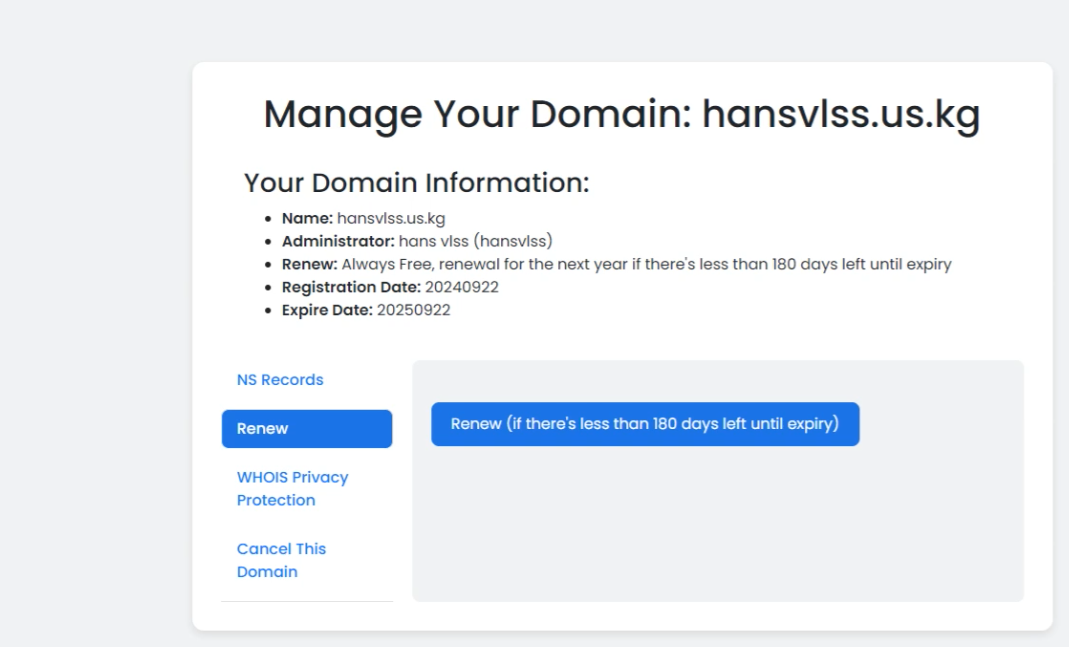
四、Cloudflare完成域名托管
1.返回Cloudflare页面,点击继续
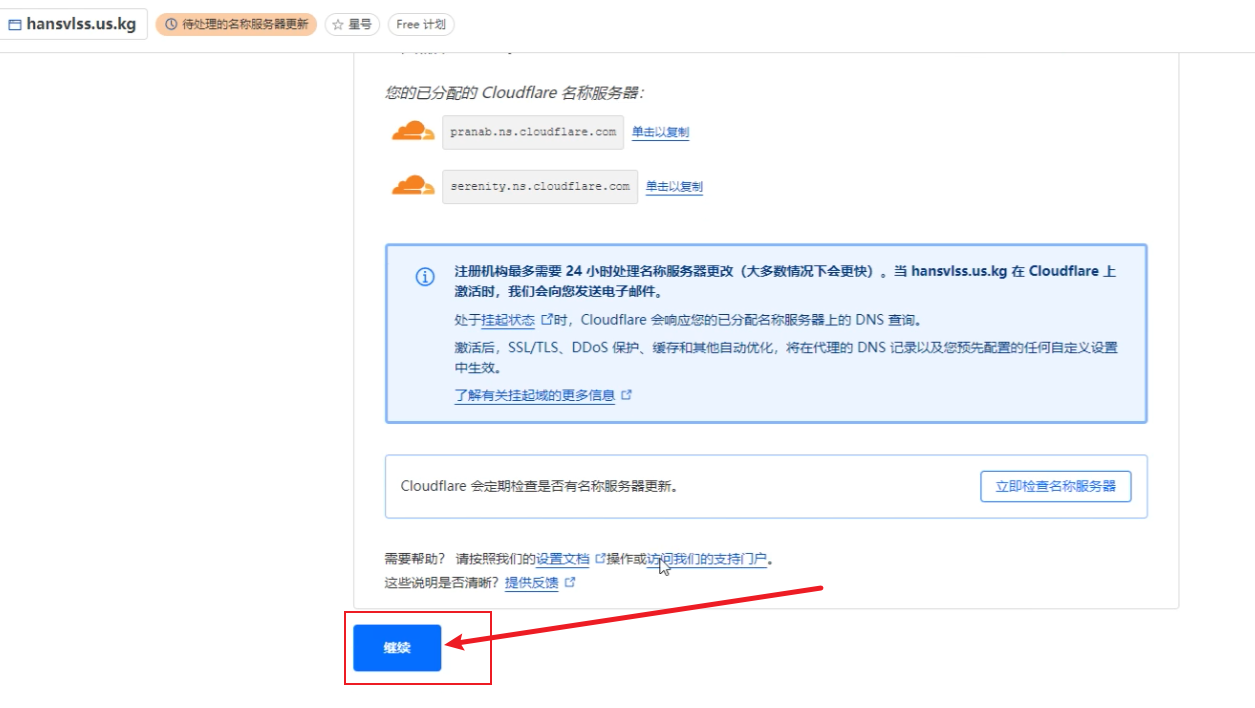
2.状态显示:Cloudflare对名称服务器更新
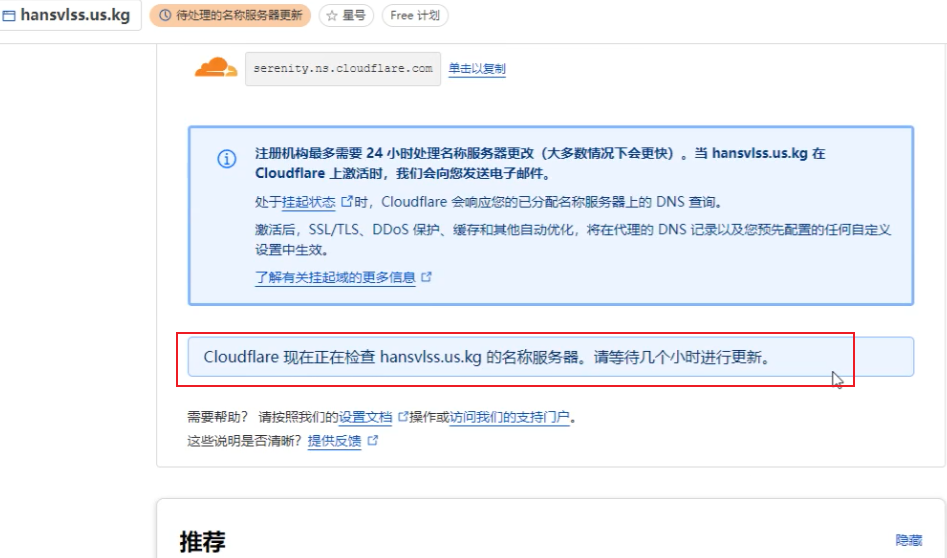
3.us.kg域名成功托管到Cloudflare
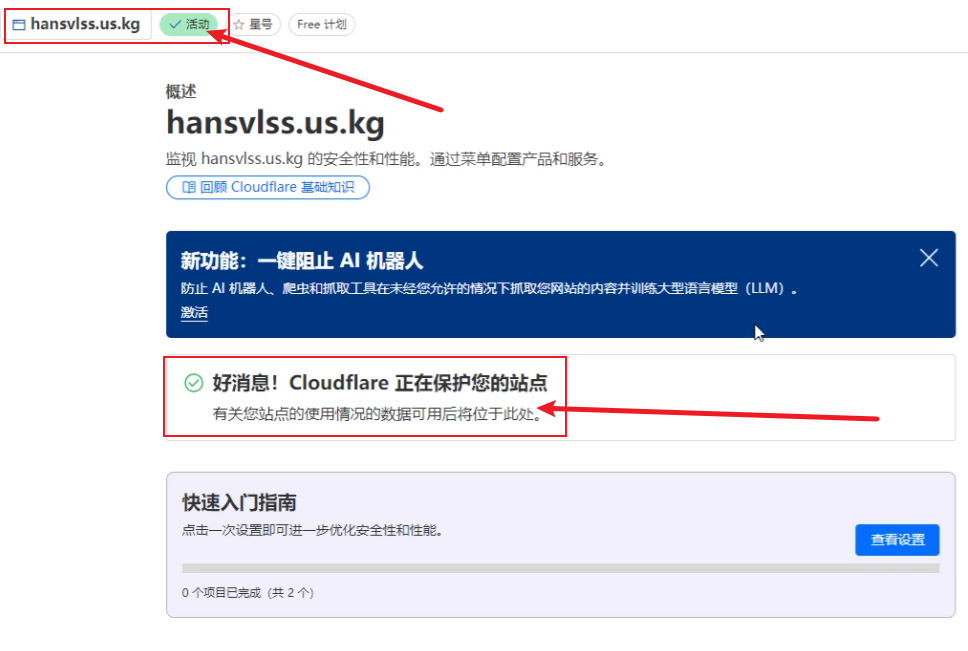
五、su.kg免费域名注册完成
可以自己进行域名解析了。解析步骤就不在赘述。

3 条评论
关键是github上通过了也登录不了后台,怎么回事
按你的方法是无法完成的,首先github的网站这里就是要star的,麻烦博主把分享的内容补全。
文章第六点有说。点击右上角Star小星星